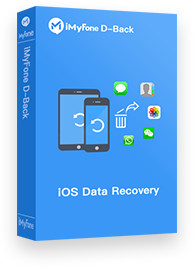We zien dergelijke vragen vaak op internet en de laatste tijd onderzoeken we grondig hoe we de belgeschiedenis op de iPhone kunnen vergroten. Daarom delen we hier graag enkele oplossingen.
In dit artikel:
Kan ik de belgeschiedenis op de iPhone vergroten?
Nou, helaas is het antwoord NEE. Standaard houdt de iPhone uw oproepgeschiedenis bij van maximaal 100 vermeldingen en is beperkt tot alleen die limiet. Er is geen andere manier om de geschiedenis van het iPhone-oproeplogboek uit te breiden tot een andere gespecificeerde limiet.
We begrijpen dat dit misschien slecht nieuws voor u is, maar u kunt Apple nog steeds voorstellen over de nieuwe functie om de geschiedenis van het iPhone-oproeplogboek te vergroten door naar de Apple-feedbackpagina te gaan. Apple zal het waarschijnlijk als een essentieel item beschouwen en een nieuwe update uitbrengen met de functionaliteit om de belgeschiedenis van de iPhone te vergroten.
Laat je ook niet ontmoedigen. We staan altijd voor u klaar met een Plan B -oplossing waarmee u zeker meer iPhone-oproepgeschiedenis kunt bekijken en opslaan.
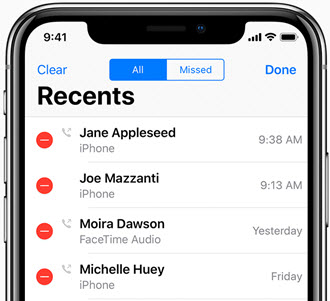
Hoe de iPhone-oproepgeschiedenis te vergroten?
Nu je weet dat het mogelijk is om je oproepgeschiedenis op je iPhone uit te breiden, laten we twee effectieve methoden verkennen met stapsgewijze instructies om verborgen oproeplogboeken te bekijken.
1 Onnodige oproeplogboeken handmatig verwijderen
Veel iPhone-gebruikers merken dat zelfs na het verwijderen van enkele oproeplogboeken, ongeveer 100 recente oproepen zichtbaar blijven in de Telefoon-app. Om de oproepgeschiedenis van je iPhone te vergroten, kun je beginnen met het verwijderen van onbelangrijke oproepen om de lijst te vernieuwen en toegang te krijgen tot oudere oproepgegevens.
Volg deze stappen om oproepgeschiedenis te vergroten door bestaande oproepen te verwijderen:
- Open de Telefoon-app.
- Tik op "Recent" om de lijst met recente oproepen op je iPhone te bekijken.
- Selecteer de optie "Bewerken" in de rechterbovenhoek van het scherm.
- Tik op de rode cirkel naast elk telefoonnummer of veeg naar links om een pop-upvenster met de optie "Verwijderen" weer te geven.
- Kies "Verwijderen" om onnodige oproepen uit je iPhone-oproepgeschiedenis te verwijderen.
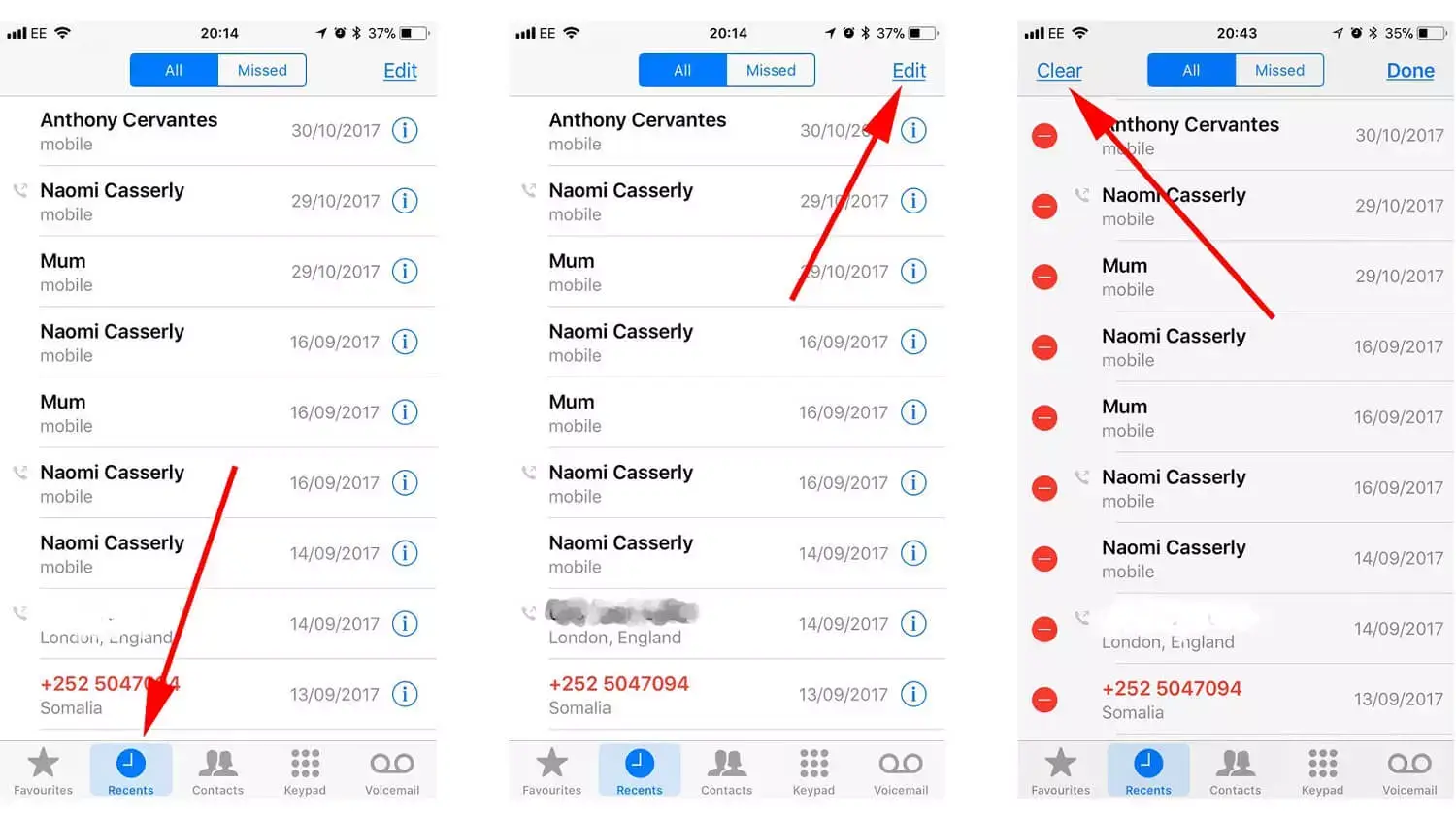
- Kost tijd: Het handmatig verwijderen van oproepen kan tijdrovend zijn.
- Geschikt voor gebruikers met een beperkte oproepgeschiedenis: Selectief verwijderen is vooral nuttig voor gebruikers die nog niet veel inkomende en uitgaande oproepen hebben opgebouwd.
2 Toegang tot extra oproeplogboeken via iCloud/iTunes-back-up
Als je je iPhone regelmatig back-upt via iCloud of iTunes, worden je oproeplogboeken in deze back-ups opgenomen. Je kunt oproepgegevens bekijken die niet zichtbaar zijn in de Telefoon-app door een back-up van iCloud of iTunes te herstellen.
Volg deze stappen om je iPhone-oproeplogboeken uit een iCloud-back-up te herstellen:
- Open de Instellingen-app op je iPhone en ga naar Algemeen > Zet over of stel iPhone opnieuw in > Wis alle inhoud en instellingen.
- Volg de instructies op het scherm om je iPhone opnieuw in te stellen. Kies op het scherm "Apps & Data" de optie Herstel vanaf iCloud-back-up en log in op je iCloud-account.
- Controleer de tijdstempels van de beschikbare back-ups en kies een iCloud-back-up die de gewenste oproeplogboeken bevat. Wacht tot het herstelproces is voltooid.
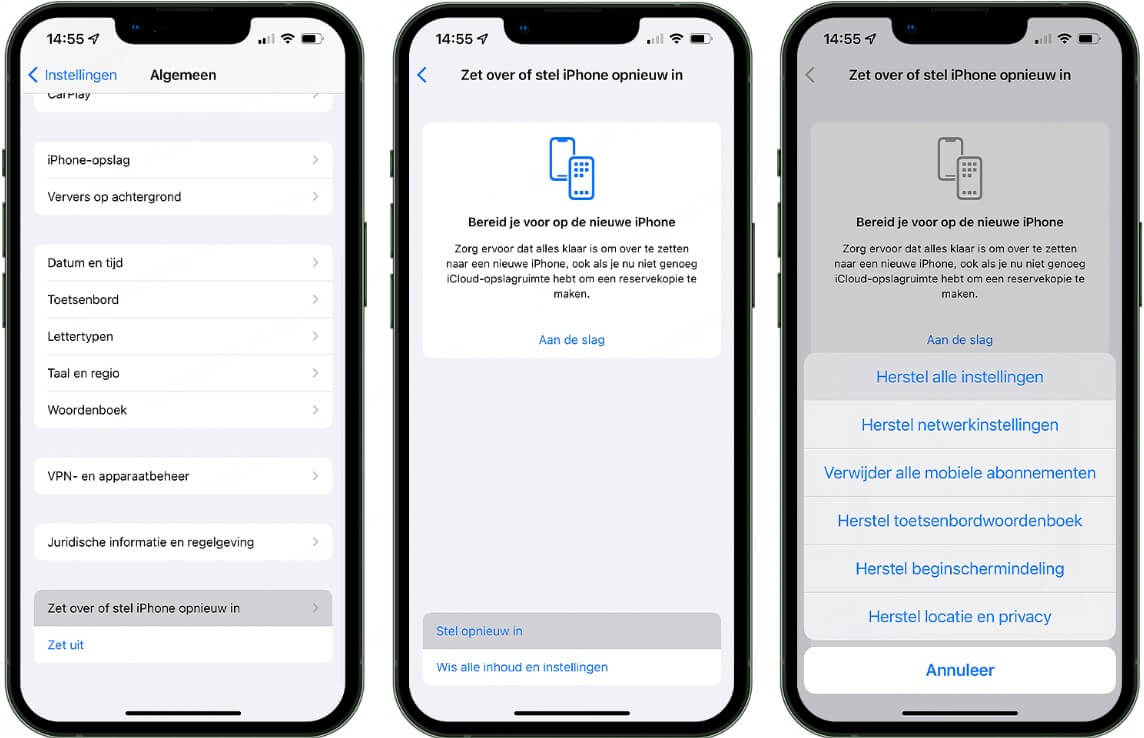
- Risico op gegevensverlies: Het wissen en overschrijven van bestaande gegevens tijdens het herstelproces kan onbedoeld gegevensverlies veroorzaken.
- Geen voorbeeldfunctie: In de back-up heb je geen optie om specifieke oproeplogboeken vooraf te bekijken. Dit kan het moeilijk maken om de juiste informatie te vinden.
Hoe kunt u meer oproepgeschiedenis bekijken en downloaden?
Hier willen we uw aandacht vestigen op een alternatieve oplossing voor Plan B, namelijk het gebruik van een krachtig hulpmiddel om alle oproepgeschiedenis op de iPhone te bekijken.
Als u meer verwijderde / oude oproepgeschiedenis wilt bekijken en herstellen, is het ten zeerste om iMyFone D-Back iPhone-gegevensherstel te gebruiken , u kunt eenvoudig meer iPhone-oproeplogboekgeschiedenis herstellen of verwijderde oproepen op de iPhone herstellen , omdat het niet de belgeschiedenisvermeldingen die nog op uw apparaat staan. De tool is uiterst betrouwbaar en wordt vertrouwd door miljoenen gebruikers over de hele wereld. Hieronder vindt u meer functies:
Belangrijkste kenmerken van iMyFone D-Back:
- Het helpt je om de belgeschiedenis op de iPhone te vergroten (herstellen) als gevolg van onbedoelde verwijdering, fabrieksreset, systeemupdate en nog veel meer.
- Er worden vier verschillende modi aangeboden om de belgeschiedenis van de iPhone te herstellen: rechtstreeks herstellen van de iPhone, herstellen van iTunes/iCloud en slim herstellen.
- U kunt niet alleen de belgeschiedenis herstellen, maar ook meer dan 20 andere soorten gegevens zoals berichten , contacten, foto's , video's, WhatsApp , WeChat, notities, enz.
- Het biedt de grootste kans om bijna al uw gegevens te herstellen met zijn geavanceerde technologieën, het heeft een hoog slagingspercentage.
- Het is compatibel met alle iOS-apparaten, inclusief iPhone 16/15 en volledig compatibel met iOS 26.
Stapsgewijze zelfstudie om oproepgeschiedenis op iPhone te vergroten (herstellen)
Laten we beginnen met het downloaden van iMyFone D-Back van de officiële website en vervolgens de onderstaande stappen volgen om meer van uw oproepgeschiedenis te zien, zelfs als u het oproeplogboek op uw iPhone niet kunt uitbreiden.
Stap 1 – Installeer iMyFone D-Back en start het daarna. Selecteer nu de modus "Herstellen van iOS-apparaat" in het linkermenupaneel. Druk op de knop "Start" om het proces te starten.
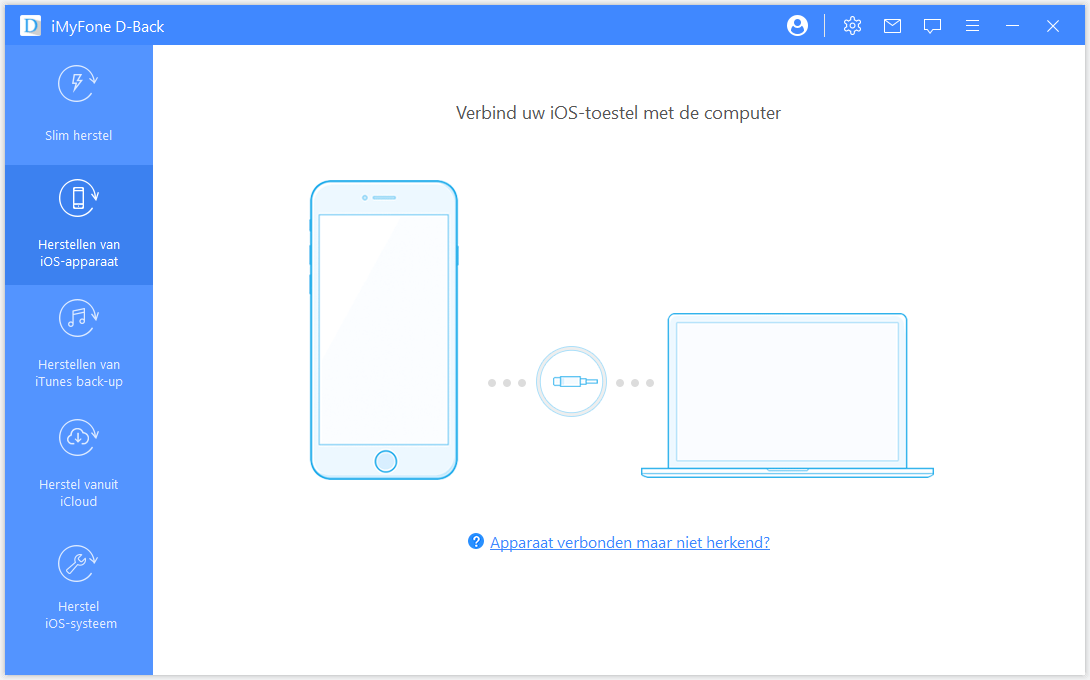
Stap 2 – Verbind nu uw iPhone met de pc met een originele bliksemkabel en klik op "Volgende". U wordt nu gevraagd om de soorten gegevens te selecteren die u wilt herstellen.
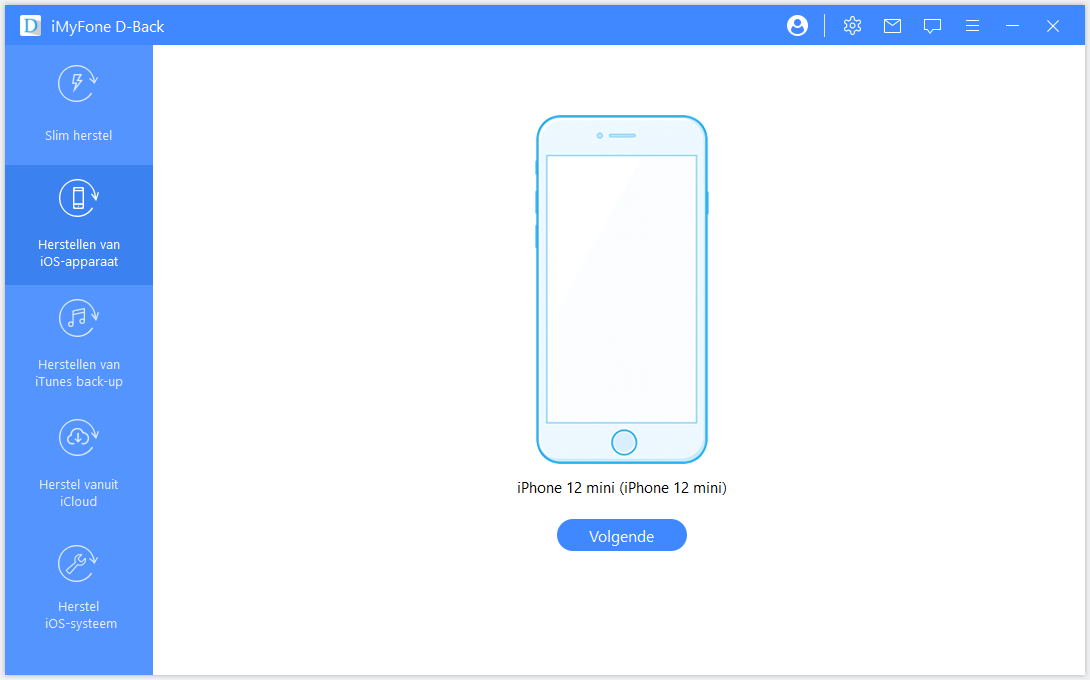
Stap 3 – Selecteer in dit geval "Oproepgeschiedenis" en druk op de knop "Scannen". Zodra de scan is voltooid, geeft de software de herstelde oproepgeschiedenis van uw iPhone weer op het volgende scherm dat u kunt bekijken. Als u klaar bent met het controleren van de belgeschiedenis en als u deze naar uw pc wilt downloaden, moet u de vermeldingen selecteren die u wilt downloaden en daarna op "Herstellen" klikken.
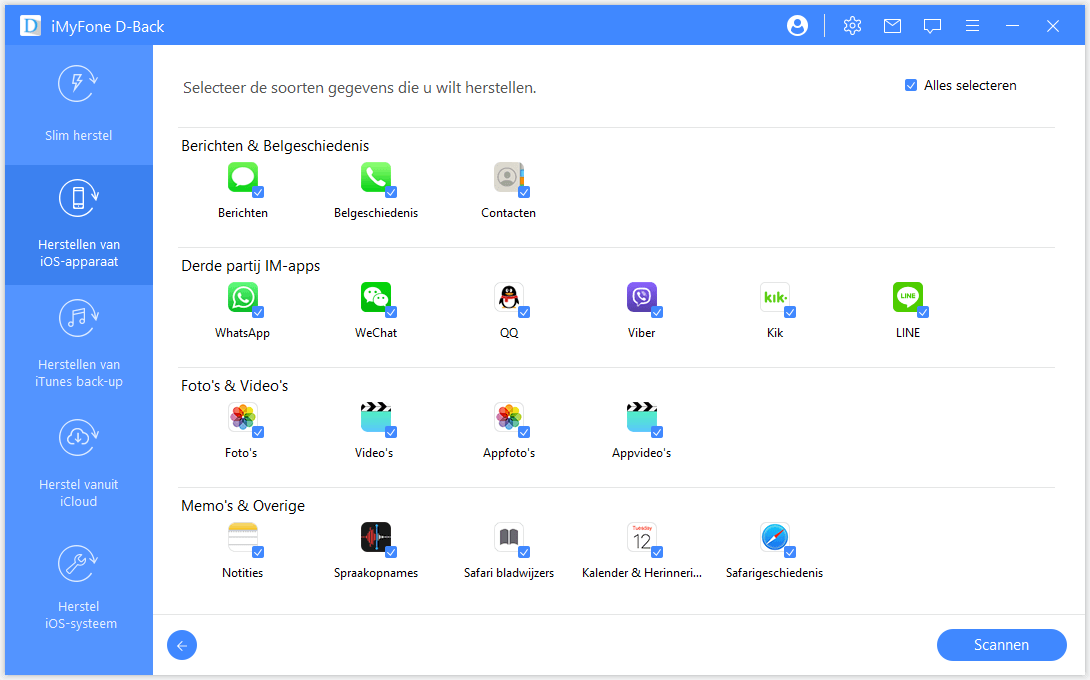
Tips
Als u, net als bij oproepen, enkele audioberichten wilt opslaan en niet weet hoe u dit moet doen, lees dan dit artikel om te leren hoe u audioberichten op de iPhone kunt opslaan.Conclusie
Dit ging allemaal over het vergroten van de belgeschiedenis van de iPhone en nu zijn we er zeker van dat je het volledig hebt begrepen. Hoewel iPhone u niet het recht biedt om de geschiedenis van het oproeplogboek van de iPhone uit te breiden en er is geen indicatie van Apple dat deze beschikbaar zal zijn in toekomstige firmware-updates.
U kunt altijd de oproepgeschiedenis op de iPhone herstellen met iMyFone D-Back om meer oproeploggeschiedenis te bekijken en te downloaden zonder enige moeite. Het is ook vermeldenswaard dat na het herstellen van de oproepgeschiedenis op de iPhone, als je contacten van iPhone naar Mac wilt overzetten , je dit ook in D-Back kunt doen.